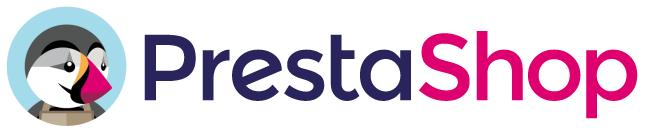
Configuration de PrestaShop
Dans le menu de votre back-office PrestaShop, cliquez sur , puis :
Activez l'option Activer le webservice
Cliquez sur Ajouter une clé de webservice
Cliquez sur le bouton Générer situé à côté du champ Clé et copiez la clé ainsi générée
Choisissez les permissions à donner à Hello Harel dans le tableau Permissions (vous pouvez toutes les donner sans risque en cliquant sur chaque en-tête de colonne)
Cliquez sur Enregistrer.
Configuration du module dans Hello Harel
Dans la configuration du module PrestaShop :
Saisissez l'URL de base de votre boutique PrestaShop (sans
/api) dans le champ Url PrestaShopCollez la clé copiée dans la configuration de PrestaShop dans le champ Clé webservice
Cliquez sur Enregistrer.
Il est possible que vous obteniez l'erreur suivante :
L'authentification a échoué. Veuillez vérifier vos identifiants de connexion.
Dans ce cas, lisez cet article pour autoriser l'accès à l'API PrestaShop.